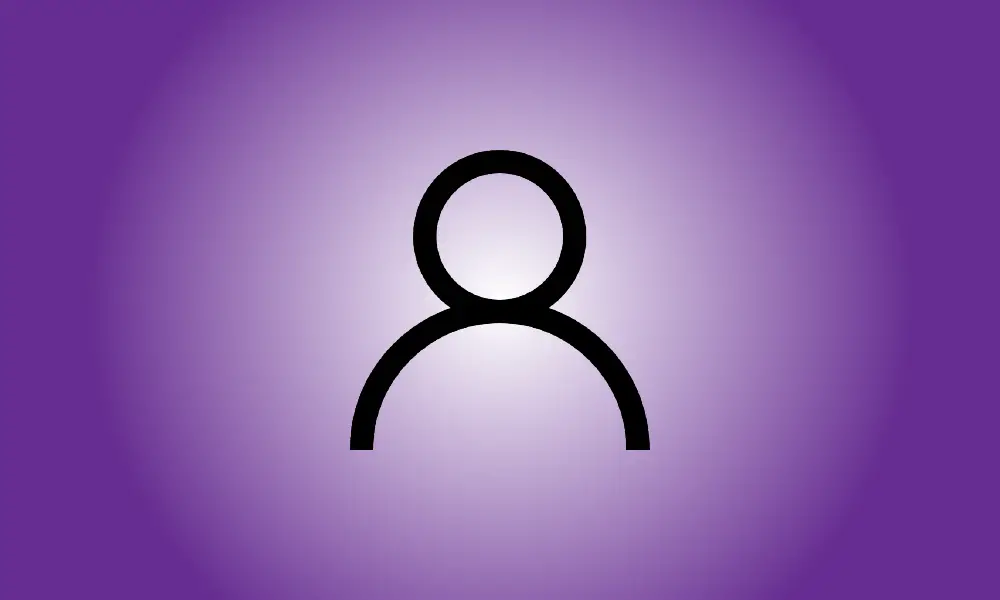소개
Running applications as administrator may be handy at times, but what if you want to run everything as administrator? The administrator account is included in Windows 10 and Windows 11, but it is deactivated by default – for good reason. Find out how to use it here.
관리자 계정이란 정확히 무엇입니까?
Windows 10 및 11에서 특정 파일 및 작업에 액세스하려면 관리자 기능이 필요합니다. 이러한 파일은 운영 체제에 중요하며 명령은 남용될 경우 문제를 일으킬 수 있는 종류가 많습니다.
Windows는 일반적으로 관리자 권한이 필요한 작업을 수행하려고 할 때마다 묻지만 관리자 계정을 활성화하고 로그인하면 이러한 질문을 피할 수 있습니다.
- 경고: 관리자 계정을 활성화하고 활용하면 수행해야 할 일이 많은 경우 시간을 절약할 수 있지만 이는 또한 사용자와 치명적인 실수 사이에 아무 것도 방해가 되지 않는다는 것을 의미합니다. 지우고 싶지 않은 것을 제거하는 것은 간단합니다.
- 관리자 계정을 사용하지 않는 경우 활성 상태로 두지 마십시오. 관리자 계정에는 기본적으로 암호가 없습니다. 즉, 누군가가 귀하의 PC에 물리적으로 액세스하면 시스템을 완전히 제어하고 모든 정보에 액세스할 수 있습니다.
- 일반적으로 사례별로 관리자 권한을 사용하는 것이 훨씬 더 안전합니다.
그러나 관리자 계정을 활용하려면 명령 프롬프트 또는 PowerShell을 사용하여 활성화하고 표준 Windows 로그인 화면에서 로그인할 수 있습니다.
명령 프롬프트를 사용하여 관리자 계정을 활성화하는 방법
시작을 선택하고 검색 필드에 "명령 프롬프트"를 입력한 다음 "관리자 권한으로 실행"을 클릭하여 명령 프롬프트로 관리자 계정을 활성화합니다.
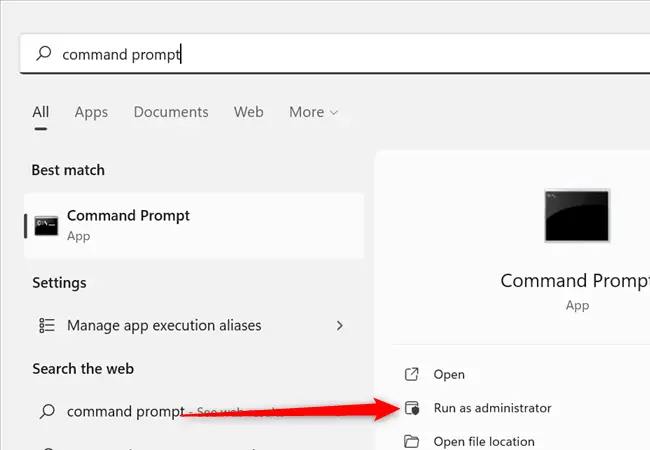
창에서 net user administrator /active:yes를 입력합니다. 모든 것이 작동하면 "명령이 성공적으로 완료되었습니다."가 표시되어야 합니다.
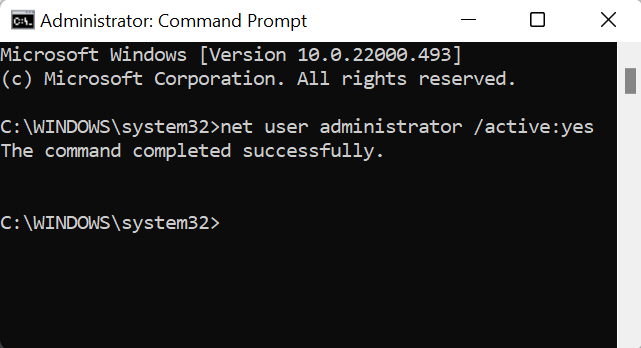
계정을 활성화한 후에는 사용자를 전환하여 계정에 액세스하기만 하면 됩니다. 컴퓨터를 다시 시작할 때마다 액세스할 수도 있습니다.
PowerShell을 사용하여 관리자 계정을 활성화하는 방법
PowerShell에서 관리자 계정을 활성화하는 절차는 명령 프롬프트에서와 동일합니다.
시작을 선택하고 검색 필드에 "powershell"을 입력한 다음 "관리자 권한으로 실행"을 클릭하여 PowerShell로 관리자 계정을 활성화합니다.
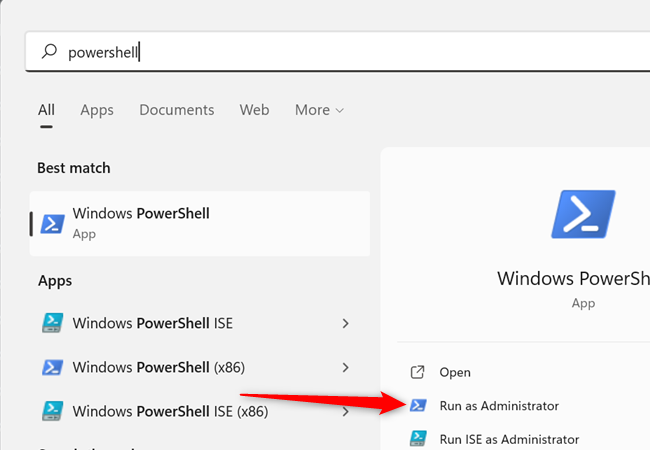
PowerShell에서 net user administrator /active:yes를 입력하고 Enter 키를 누릅니다. 계정이 활성화된 경우 "명령이 성공적으로 실행되었습니다."라는 메시지가 표시됩니다.
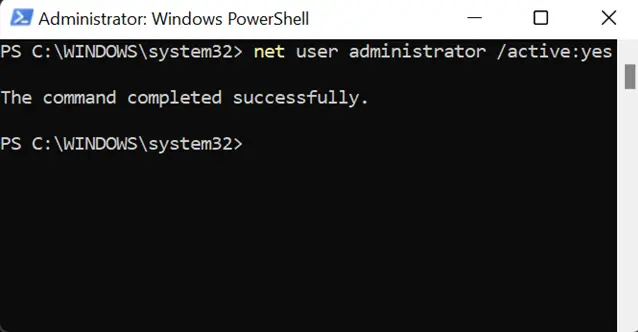
모든 것이 잘 되었다면 로그아웃하거나 관리자 계정으로 로그인하도록 사용자를 전환할 수 있습니다.
관리자 계정의 암호를 만드는 방법
관리자 계정을 자주 사용하려면 특히 계정을 비활성화하지 않으려는 경우 암호를 생성해야 합니다.
암호를 만들려면 이전 단계에 표시된 대로 명령 프롬프트 또는 PowerShell을 관리자로 실행합니다. 그런 다음 명령 프롬프트 또는 PowerShell에서 net user administrator ExamplePassword를 입력하고 ExamplePassword를 선택한 암호로 바꿉니다.
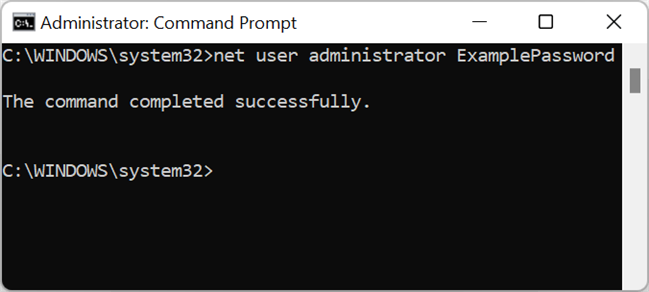
관리자 계정 비활성화
관리자 계정을 비활성화하는 명령은 한 가지 사소한 차이점을 제외하고 활성화하는 것과 동일합니다.
이전과 같이 명령 프롬프트 또는 PowerShell을 관리자로 시작합니다.
명령줄에 net user administrator /active:no를 입력합니다.
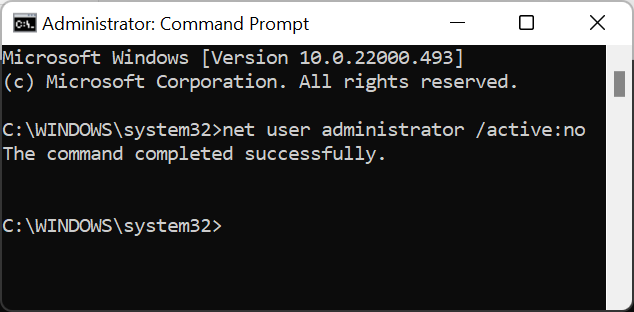
"명령이 성공적으로 수행되었습니다"라는 메시지가 다시 표시되어야 합니다. 계정이 비활성화되었는지 확인하려면 로그아웃하거나 사용자를 바꾸십시오.
관리자 계정은 유용하지만 정기적으로 사용해야 하는 계정은 아닙니다. 수행하는 모든 지침과 전송, 변경 또는 삭제하는 파일을 다시 확인하십시오. 또한 관리자 계정을 활성화된 상태로 유지하는 것은 심각한 보안 위험이 있음을 명심하십시오.